So wiederherstellen Sie gelöschte E -Mails von Google Mail
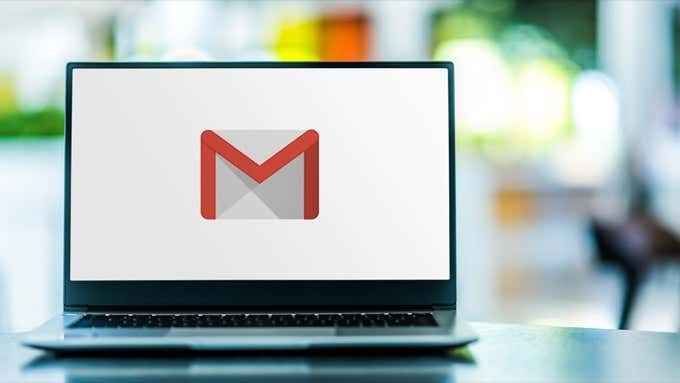
- 3697
- 1001
- Lana Saumweber
Gelegentlich ist das Löschen von unerwünschten oder Spam-E-Mails eine großartige Möglichkeit, einen außer Kontrolle geratenen Posteingang zu reinigen. Sollten Sie versehentlich wichtige E-Mails oder Gespräche löschen, während Sie Ihren Google Mail-Posteingang ausräumen, zeigen wir Ihnen, wie Sie sie wiederherstellen und PC wiederherstellen können.
Die Wirksamkeit der nachstehend genannten Techniken kann vom Löschzeitraum abhängen. Einfach ausgedrückt, kürzlich gelöschte E-Mails haben höher. Aber keine Sorge, Sie können immer noch dauerhaft gelöschte E -Mails von Google Mail wiederherstellen. Wir zeigen Ihnen wie.
Inhaltsverzeichnis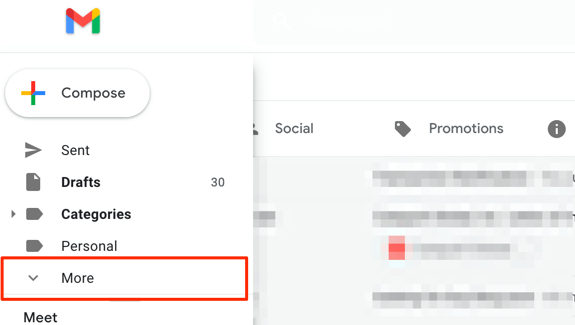
Öffne das Müll Ordner in der Seitenleiste.
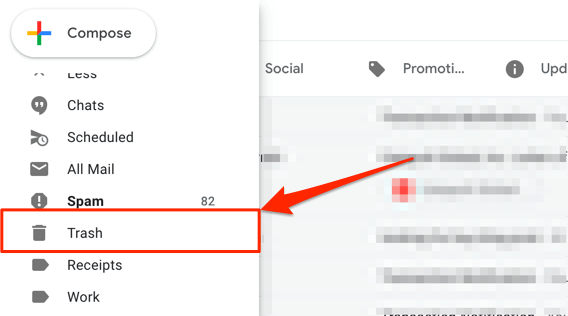
Öffnen Sie die Nachricht/Konversation, die Sie wiederherstellen möchten, und wählen Sie die aus Ziehen nach Symbol in der Google Mail -Symbolleiste.
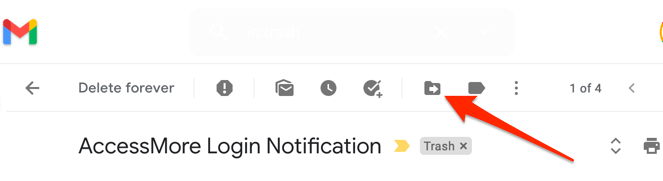
Wählen Sie den Ordner, die Beschriftung oder die Gruppe aus, in die die gelöschte Mail wiederhergestellt werden soll. Oder verwenden Sie die Suchleiste, um eine Gruppe zu finden.
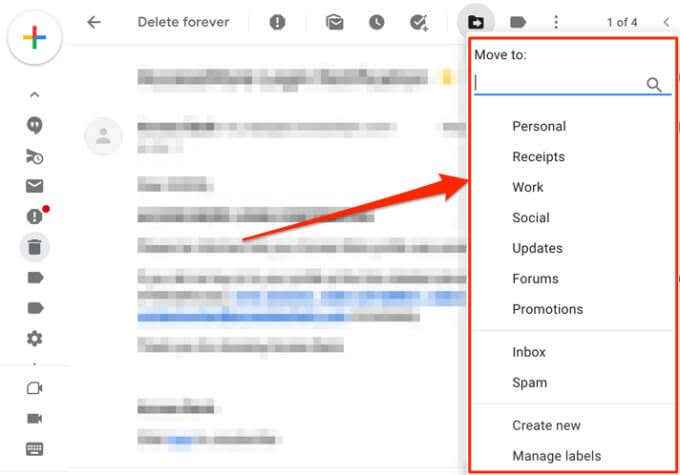
Kurzer Tipp: Erfahren Sie, wie Sie Ihren Google Mail -Posteingang verwalten, indem Sie E -Mails in Beschriftungen, Ordner, Gruppen usw. sortieren.
In der unteren Ecke des Bildschirms erhalten Sie eine Benachrichtigung, in der Sie darüber informiert werden, dass das Gespräch in Ihren bevorzugten Ordner/Ihren bevorzugten Etikett verschoben wurde.
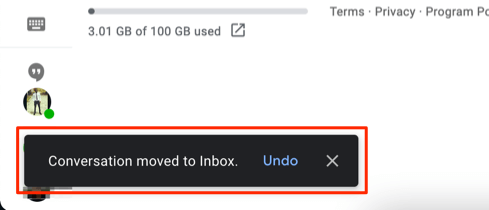
Mit Google Mail können Sie auch mehrere Gespräche gleichzeitig wiederherstellen. Klicken Sie auf das Kontrollkästchen neben den gelöschten E -Mails, die Sie wiederherstellen möchten. Wählen Sie die aus. Wählen Sie die aus Ziehen nach Symbol in der Symbolleiste und wählen Sie Ihren bevorzugten Wiederherstellungsordner aus.
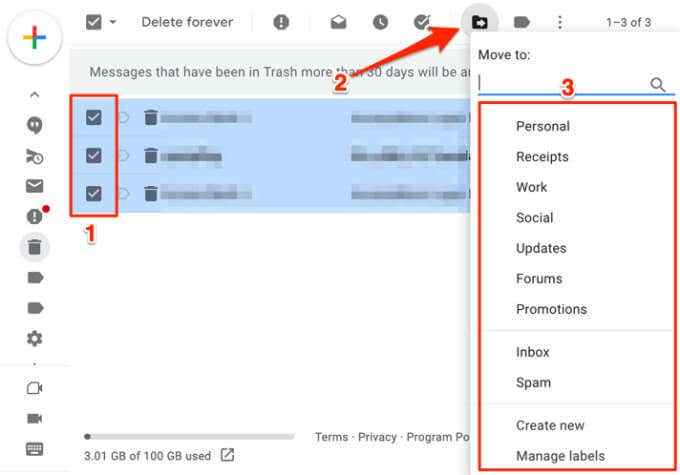
Löschte E -Mails aus dem Müllordner (Mobile) wiederherstellen
Ich möchte wieder gelöschte E -Mails aus der Google Mail -App erhalten, tippen Sie einfach auf die Hamburger -Menü -Symbol, öffne das Müll Ordner und tippen Sie auf die Nachricht, die Sie wiederherstellen möchten.
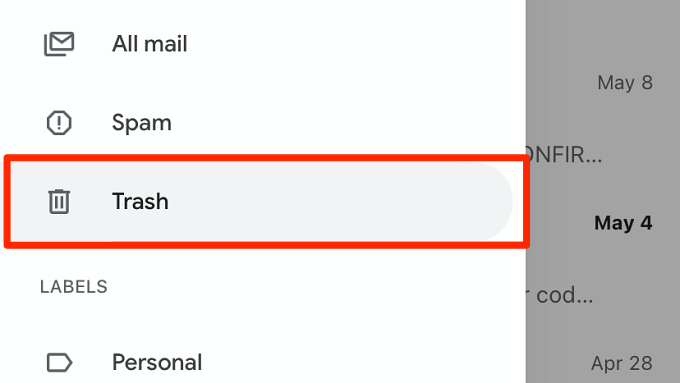
Tippen Sie auf die Drei-Punkt-Menü-Symbol in der oberen rechten Ecke des Gesprächs.
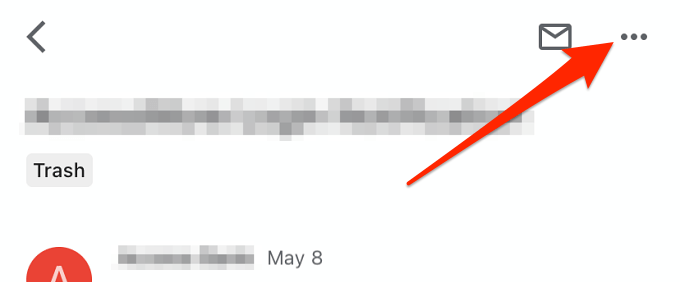
Wählen Ziehen nach.
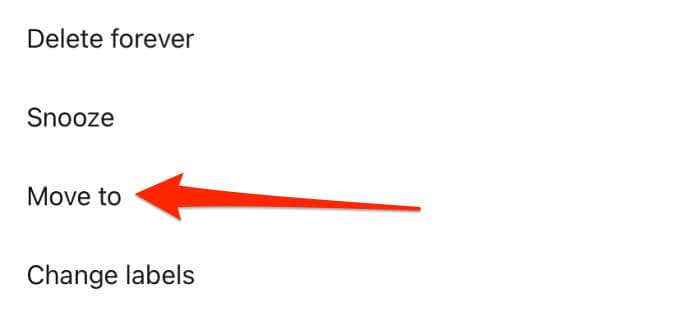
Wählen Sie den Ordner/die Gruppe aus, die Sie in die gelöschte E -Mail verschieben möchten, oder wählen Sie die aus Plus (+) Symbol in der oberen rechten Ecke zum Erstellen eines neuen Etiketts.
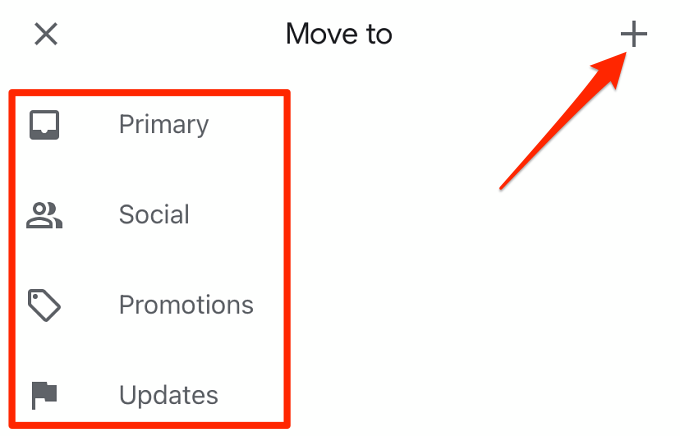
Google Mail zeigt eine Erfolgsbenachrichtigung auf dem Bildschirm an.
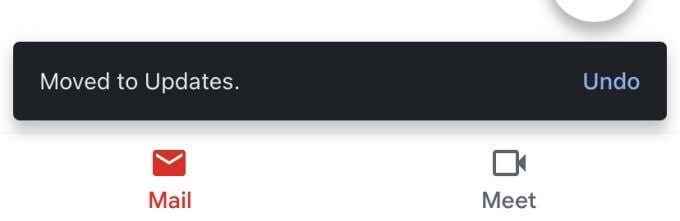
Tippen Sie auf die Absender, um mehrere E -Mails im Müllordner zu verabreichen Profil -Symbole So wählen Sie die Nachrichten aus.
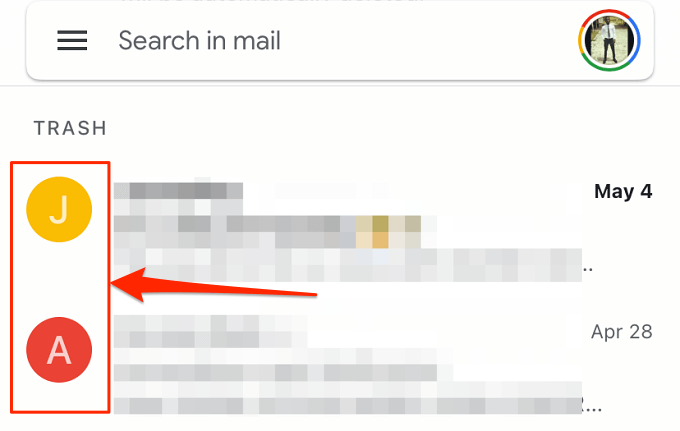
Tippen Sie auf das Drei-Punkt-Menüsymbol, wählen Sie Ziehen nach Aus dem Menü und wählen Sie, wohin die Nachrichten verschoben werden sollen.
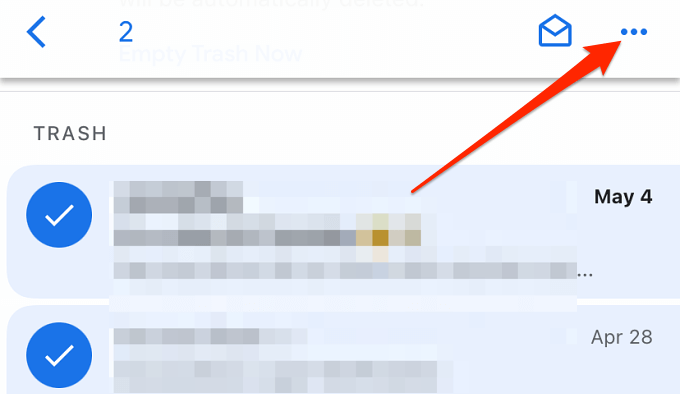
Wenden Sie sich an Ihren Google Workspace Administrator
Wenn Ihr Konto Teil eines Google-Arbeitsbereichs ist-vielleicht bei der Arbeit, in der Schule oder in Ihrer Organisation-können Sie gelöschte E-Mails wiederherstellen, auch nach 30 Tagen. Der Google Workspace hat früher als G Suite bekannt und verfügt über ein Bedienfeld (genannt Administratorkonsole) wenn Benutzer mit autorisiertem Zugriff (i.e., Administratoren) können Benutzer und Geräte, Benutzerdaten, Apps usw. verwalten.
Löschte E -Mails von Google Workspace -Benutzern werden in den Müll verschoben, wo sie nach 30 Tagen wiederhergestellt werden können. Arbeitsbereiche Administratoren haben jedoch 25 zusätzliche Tage, um gelöschte Nachrichten aus der Administratorkonsole wiederherzustellen. Wenn Sie keine gelöschte Nachricht im Müllordner Ihres Kontos finden, wenden Sie sich an Ihren Google Workspace -Administrator, um Hilfe zu erhalten.

Wenn Sie einen Google -Arbeitsbereich verwalten, können Sie einem Standardbenutzer eine gelöschte E -Mail, die über 30 Tage alt ist. Melden Sie sich bei der Google Admin -Konsole an und gehen Sie zur Benutzer Abschnitt auf der Homepage. Suchen Sie die Benutzer, deren E -Mail Sie wiederherstellen möchten, auswählen Daten wiederherstellen, und wählen Sie Google Mail im Abschnitt "Anwendung".
Die Administratorkonsole verfügt über einen Filter, um gelöschte Daten nach Datumsbereich zu finden. Wählen Sie den Datumsbereich aus und klicken Sie auf Wiederherstellen Fehlende E -Mails finden und wiederherstellen.
Notiz: Gelöschte E -Mails älter als 55 Tage werden dauerhaft aus der Google Workspace Admin -Konsole entfernt. In diesem Fall wiederum die gelöschte Nachrichten wiederher.
Wenden Sie sich an den Absender oder Empfänger
Durch das Löschen eines Google Mail -Gesprächs werden nur die Nachrichten aus Ihrem Google -Konto entfernt. Die andere Partei (oder Partys-for-Gruppen-E-Mails) verfügt weiterhin über eine Kopie der Nachricht/der Gespräch. Das bedeutet. Sie müssen nur hoffen, dass der Absender oder der Empfänger die Nachricht (en) auch nicht gelöscht hat.
Ein weiterer wichtiger Einschränkung-nicht den Absender oder die E-Mail-Adresse des Absenders oder den Empfänger oder Kontaktdaten kennenlernen oder erinnern. Das macht es unmöglich, mit Parteien zu kommunizieren, die möglicherweise eine Kopie der gelöschten E -Mail haben.
Wenden Sie sich an die Person, die die E -Mail gesendet oder erhalten hat, und bitten Sie sie, die E -Mail erneut zu geben oder weiterzuleiten. Wenn Sie sich nicht an die E -Mail -Adresse der Person erinnern, rufen Sie eine SMS an oder senden Sie eine SMS.
Um eine E-Mail auf Google Mail für PC oder Web weiterzuleiten, klicken Sie mit der rechten Maustaste auf die Nachricht/Konversation und wählen Sie Nach vorne.
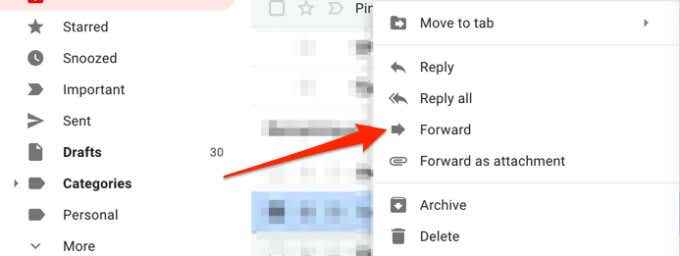
Geben Sie die E -Mail -Adresse des Empfängers in die Zu Dialogfeld und auswählen Schicken.
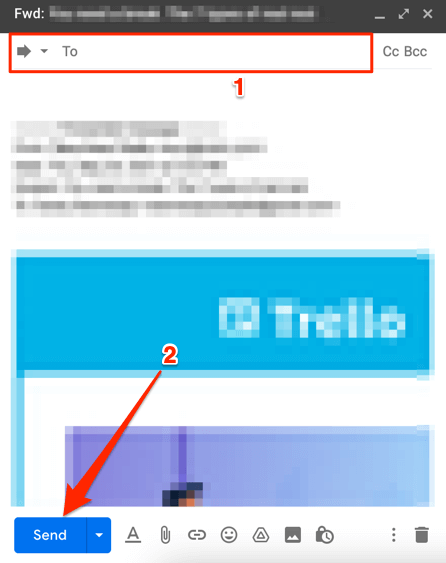
Verwenden Sie das Tool zur Wiederherstellung von Google Mail Message Recovery
Google verfügt über ein nützliches Tool für die Wiederherstellung von gelöschten E-Mails aus Ihrem Google Mail-Konto-partikulär E-Mails, die von einer nicht autorisierten Partei gelöscht wurden. Greifen Sie in Ihrem Webbrowser auf das Tool zur Wiederherstellung von Google Mail -Nachrichten zu und befolgen Sie die Anweisungen auf der Seite. Melden Sie sich bei Ihrem Google -Konto an und wählen Sie Weitermachen fortfahren.
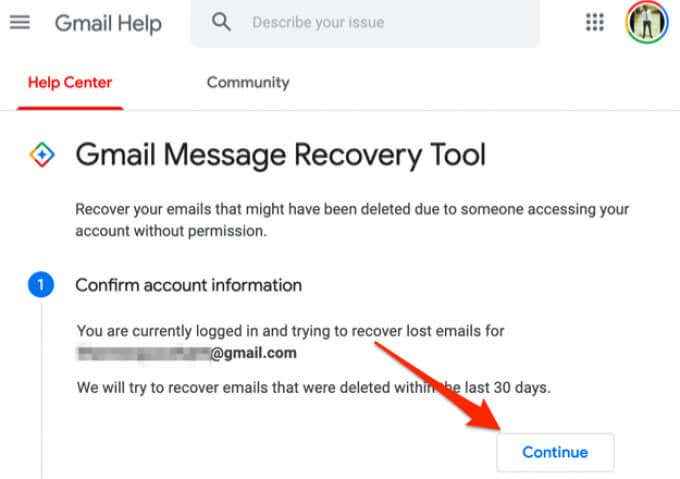
Möglicherweise müssen Sie Ihre Sicherheitsanmeldeinformationen aktualisieren (lesen: Passwort) oder Ihre Kontoinformationen bestätigen. Google scannt Ihr Konto für fehlende oder verlorene E -Mails und zeigt anschließend ein Wiederherstellungsergebnis an. Wenn Sie eine Erfolgsnachricht erhalten, wird Google dauerhaft gelöschte E -Mails auf die Registerkarte "All Mail" Ihres Google Mail -Posteingangs wiederherstellen.
Beachten Sie, dass die Wahrscheinlichkeit des Tools zur Wiederherstellung von Google Mail -Nachrichten zur Wiederherstellung Ihrer gelöschten E -Mails ebenfalls 50/50 beträgt. Sie erhalten möglicherweise eine Fehlermeldung (wie die unten unten), wenn Google die fehlenden E -Mails nicht wiederherstellen kann.
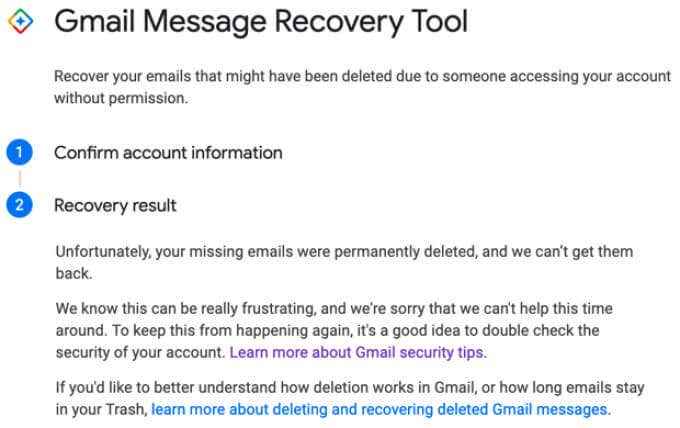
Sichern Sie Ihre E -Mails und schützen Sie Ihre E -Mails
Wenn Sie eine andere E -Mail -Adresse haben, sollten Sie Google Mail einrichten, um Nachrichten automatisch an diese Adresse weiterzuleiten. Sie können auch einen Filter einrichten, um nur bestimmte Arten von E -Mails weiterzuleiten, damit Sie Ihren Posteingang nicht mit unnötigen Nachrichten verstopfen. Lassen Sie uns wissen, ob Sie Fragen haben.
- « So finden Sie neue PowerPoint -Design -Ideen
- So beheben Sie Probleme mit Windows 10 -Anzeigegröße und Lösung »

